ログの機能を確認していきましょう。
ログは、チャットボットへと話しかけた言葉やチャットボットの対応を確認する機能になります。
ログからアクションを登録する方法については「【Web API】ログからのアクション登録方法」をご確認ください。
[ダッシュボード]
ユーザーの動向などを視覚的に確認できます。
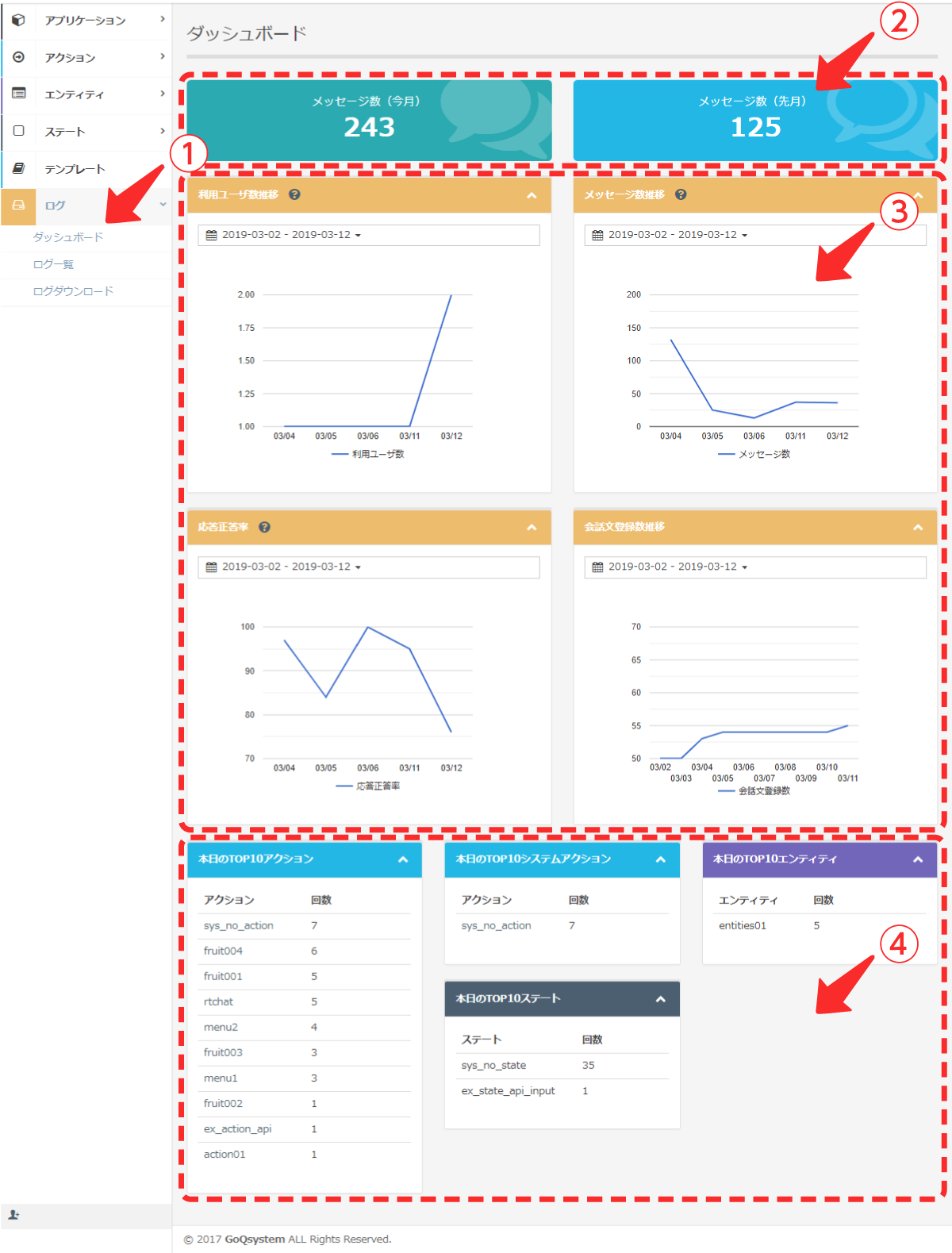
①「ダッシュボード」をクリックします。
②話しかけられたメッセージ数(今月・先月)を表示します。
③各情報をトレンドグラフとして表示します。
上部の期間をクリックすることで、表示させる期間を変更できます。
[利用ユーザ数推移]来訪したユーザー数を表示します。セッションIDの形でカウントしています。
[メッセージ数推移]入力されたメッセージ数を表示します。
[応答正答率]入力されたメッセージに対して、チャットボットが「sys_no_action」以外の応答を返した割合です。
sys_no_action以外の件数/入力されたメッセージ数
[会話文登録数推移]登録されている「会話文」の数を表示します。
アクションに登録されている会話文の数+テンプレートに登録されている会話文の数
④本日のよく利用されたアクションやステート等を表示します。
[ログ一覧]
ユーザーの話しかけた会話文やチャットボットの応答を確認できます。

⑤「ログ一覧」をクリックします。
⑥ログを検索できます。
[チャットボットが答えられなかった時のログを検索する]
アクションID…sys_no_action ステートID…sys_no_state
⑦ログを表示します。
⑧「ボタン」をクリックすることで、様々な操作が行えます。
[ログ詳細を確認]ステートの紐付き等、そのログの詳細を確認できます。
[アクションへ追加]そのログを利用しアクションに会話文を追加できます。
詳しくは「【Web API】ログからのアクション登録方法」をご確認ください。
[このユーザのログを確認]そのログと同一のセッションIDを表示します。
[ログ詳細]

⑨ログの詳細を確認できます。
[ログダウンロード]
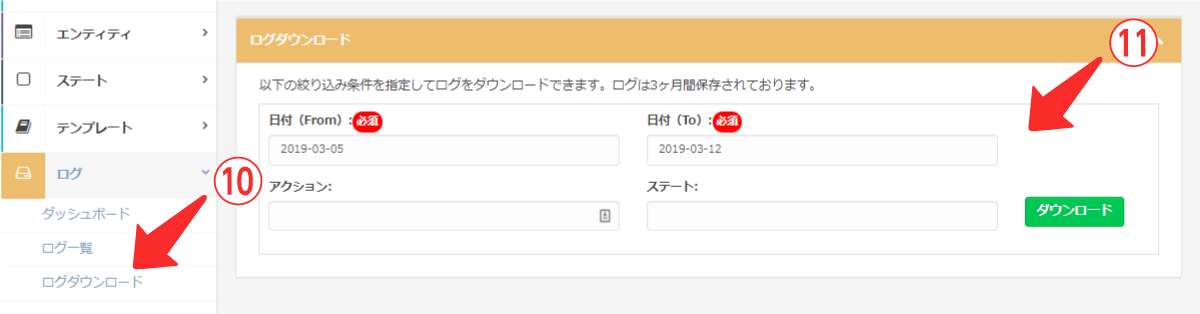
⑩「ログダウンロード」クリックします。
⑪期間やアクションID、ステートIDを指定してログをダウンロードできます。
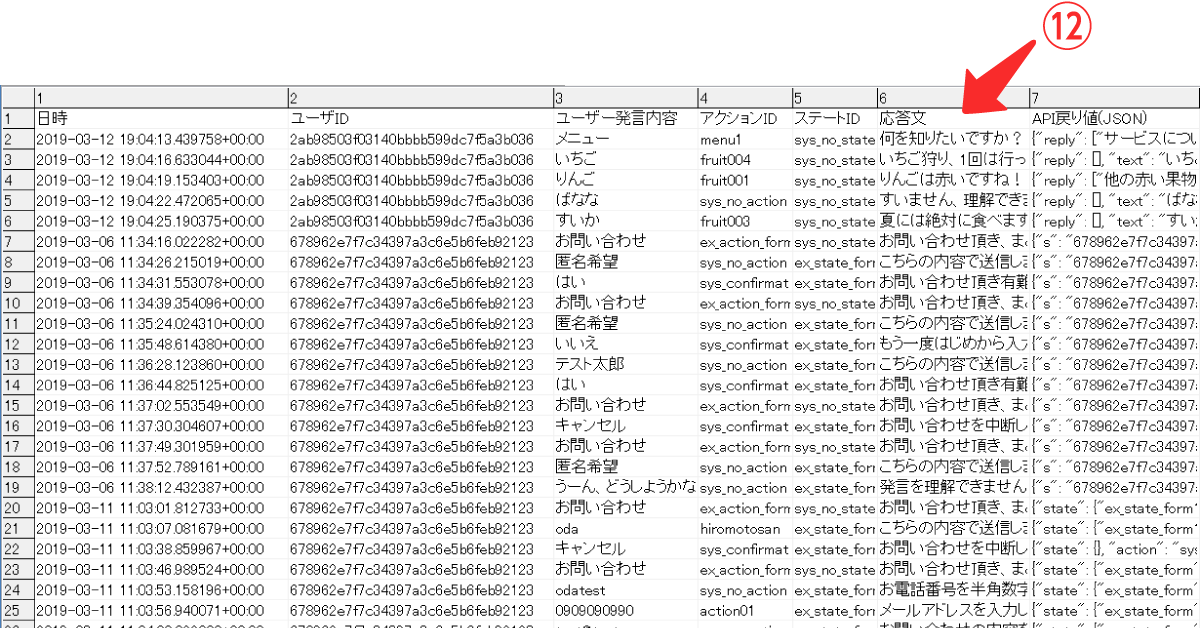
⑫ログCSVの形式で出力されます。項目は左から、「日時」「ユーザID」「ユーザー発言内容」「アクションID」「ステートID」「応答文」「API戻り値(JSON)」となります。
以上で、ログの機能を確認は完了です。
ログからアクションを登録する方法はこちらをご確認ください。
【Web API】ログからのアクション登録方法
まずはパンフレットをご確認ください!
パンフレットダウンロード
03-4446-6259
受付 月~金9:00~18:00
